ug12.0经典界面设置
来源:网络收集 点击: 时间:2024-05-11【导读】:
ug12.0经典界面怎么设置?想必很多的小伙伴就是想知道,今天小编就是来跟大家讲讲,希望能够能帮助到大家。工具/原料more电脑win7、win10ug12.0方法/步骤1/6分步阅读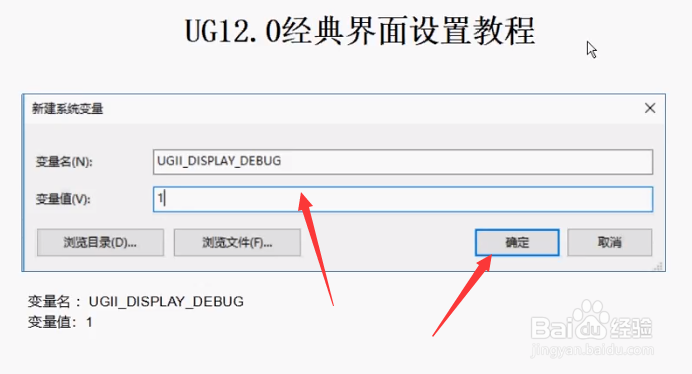 2/6
2/6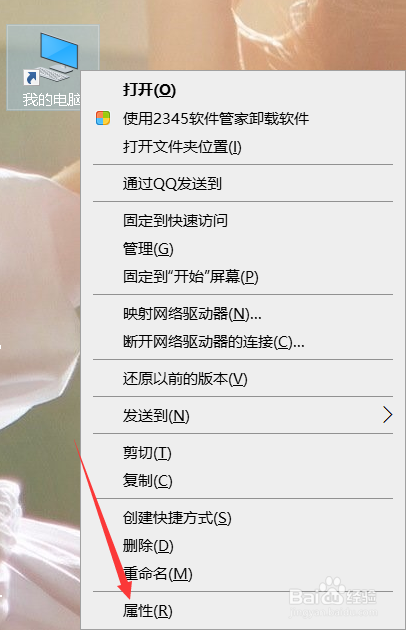 3/6
3/6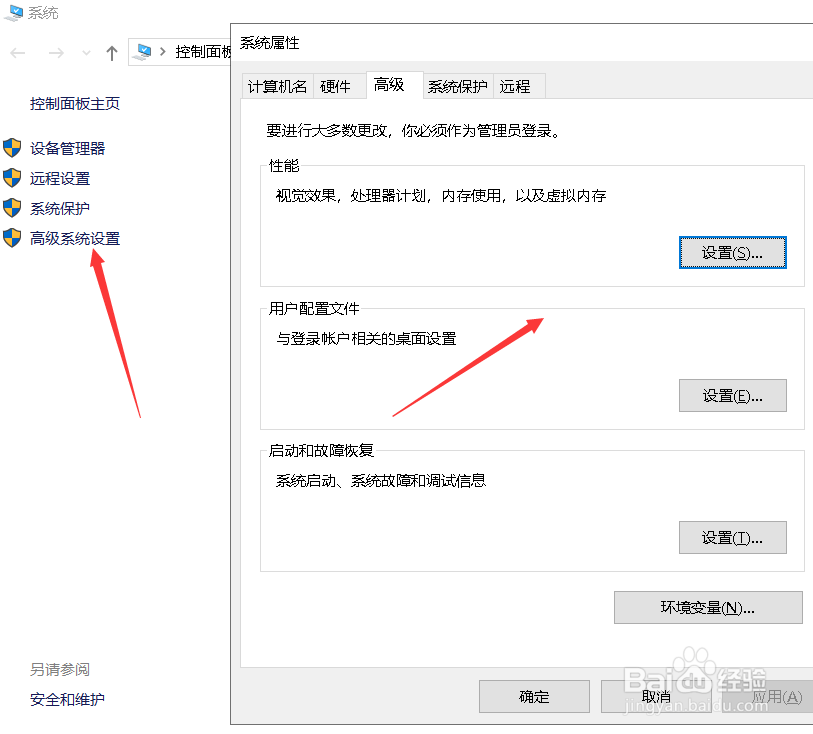 4/6
4/6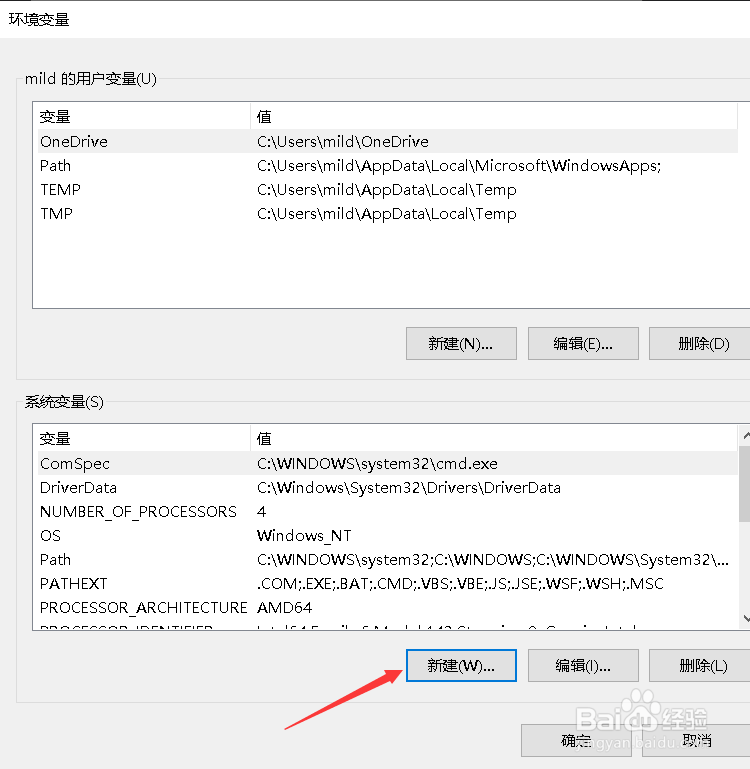 5/6
5/6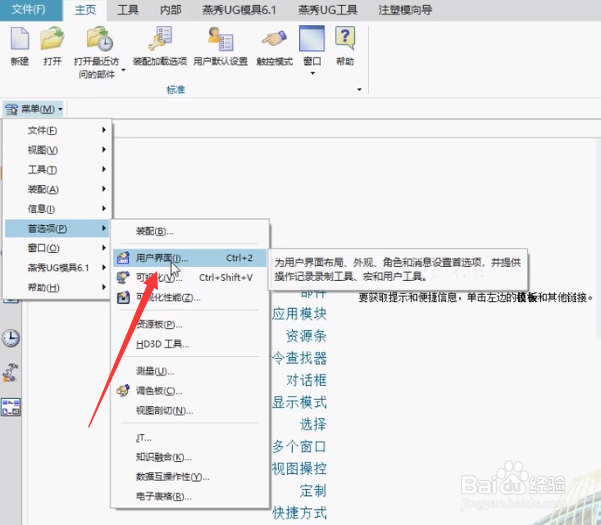 6/6
6/6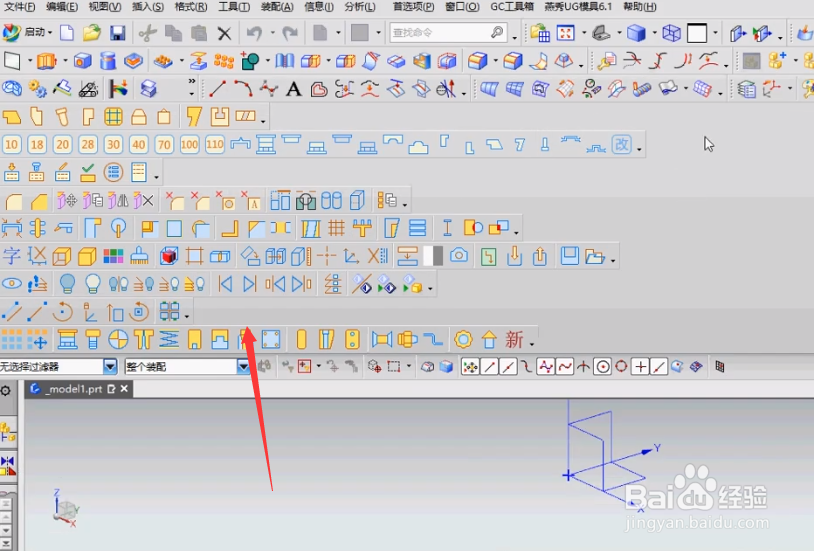 ug12.0经典界面设置总结:1/1
ug12.0经典界面设置总结:1/1 注意事项
注意事项
第一步,打开电脑,进入“ug”,如图所示,在新建系统变量中输入“UGII DISPLAY DEBUG”。
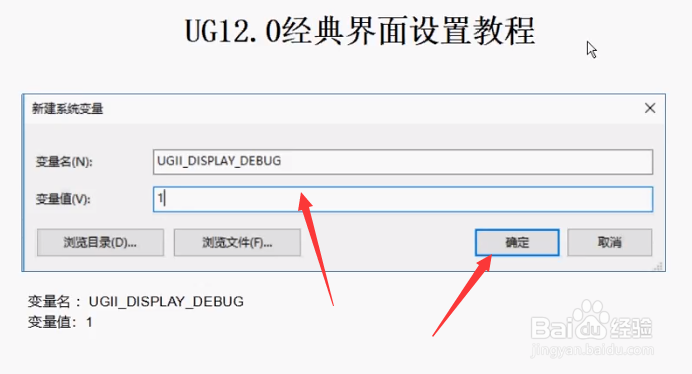 2/6
2/6第二步,返回电脑主界面,打开“我的电脑”,点击“属性”。
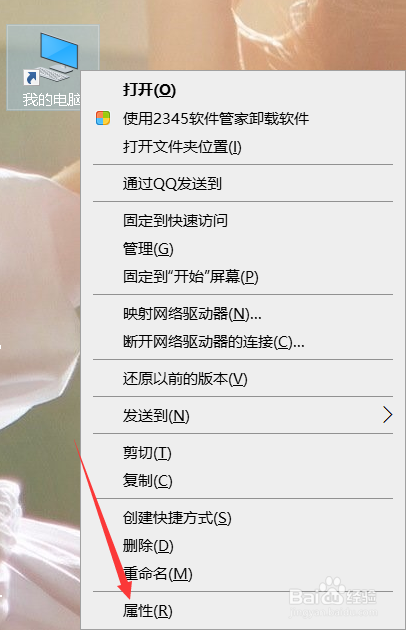 3/6
3/6第三步,打开“高级系统设置”,如图所示,点击“设置”。
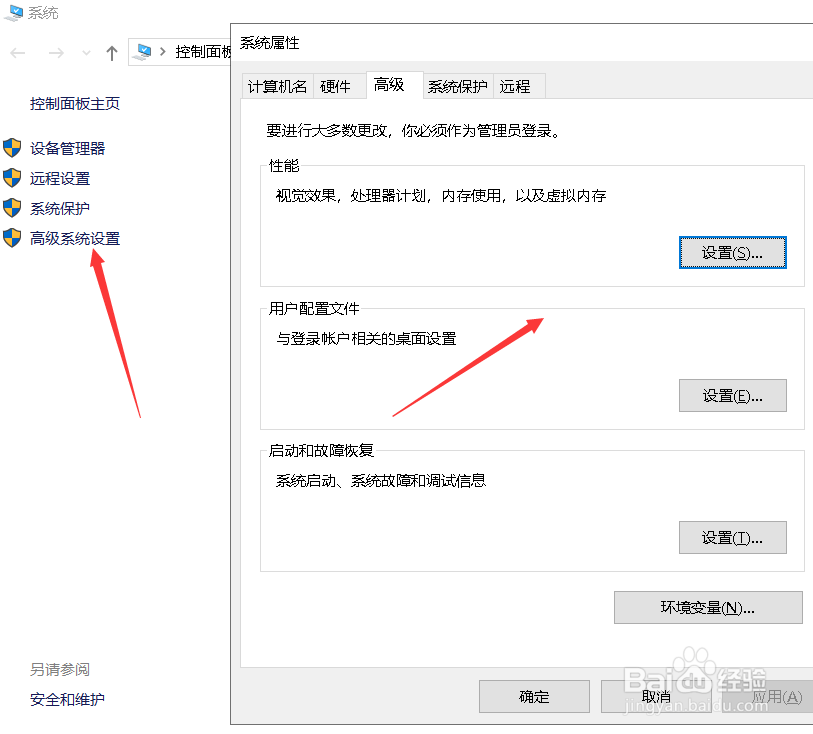 4/6
4/6第四步,打开“环境变量”,点击“新建”,输入“UGII DISPLAY DEBUG”,点击“确定”。
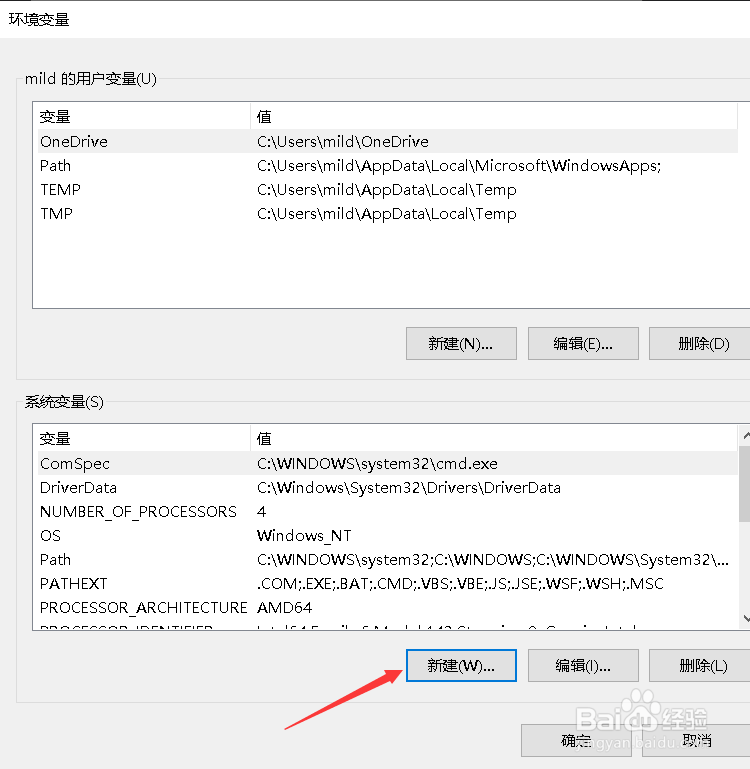 5/6
5/6第五步,打开“ug”,如图所示,进入菜单,点击“用户界面”。
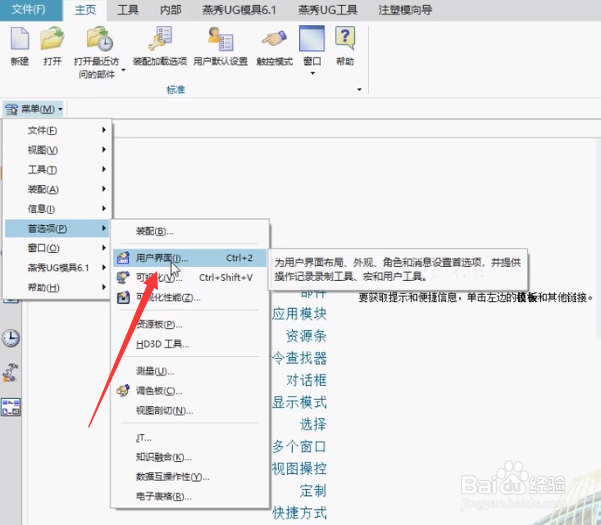 6/6
6/6第六步,进入用户界面,点击“精简模式”,如图所示,即可设置经典界面。
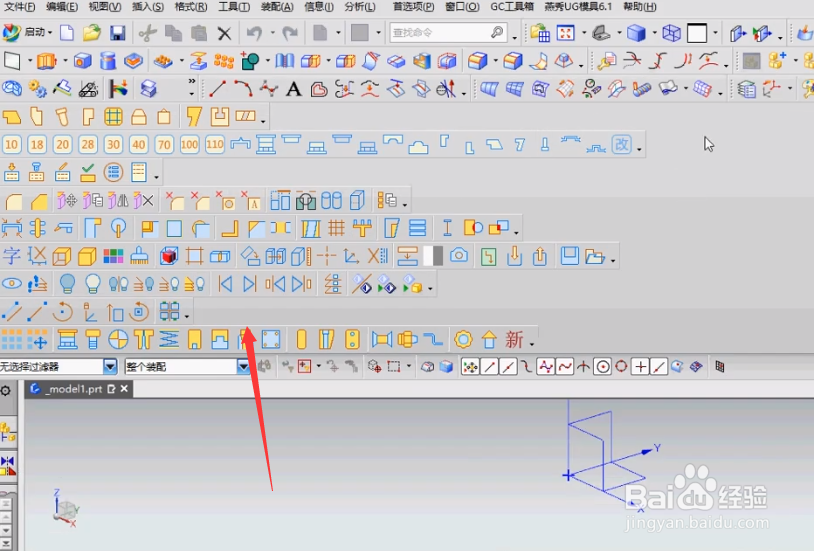 ug12.0经典界面设置总结:1/1
ug12.0经典界面设置总结:1/1第一步,打开电脑,进入“ug”,如图所示,在新建系统变量中输入“UGII DISPLAY DEBUG”。
第二步,返回电脑主界面,打开“我的电脑”,点击“属性”。
第三步,打开“高级系统设置”,如图所示,点击“设置”。
第四步,打开“环境变量”,点击“新建”,输入“UGII DISPLAY DEBUG”,点击“确定”。
第五步,打开“ug”,如图所示,进入菜单,点击“用户界面”。
第六步,进入用户界面,点击“精简模式”,如图所示,即可设置经典界面。
 注意事项
注意事项大家也可以下载最低版本的ug,也可以变成经典的界面。
版权声明:
1、本文系转载,版权归原作者所有,旨在传递信息,不代表看本站的观点和立场。
2、本站仅提供信息发布平台,不承担相关法律责任。
3、若侵犯您的版权或隐私,请联系本站管理员删除。
4、文章链接:http://www.ff371.cn/art_731816.html
上一篇:魔兽世界 橙色哈卡莱宝石有什么用
下一篇:小米手机如何设置延长手机自动锁屏时间呢?
 订阅
订阅